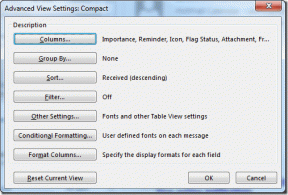PC veya Mobil Kullanarak Google Dokümanlar'da Otomatik Büyük Harf Nasıl Kapatılır?
Çeşitli / / April 03, 2023
Google Dokümanlar'ın, nasıl yazdığınıza bakılmaksızın tüm cümlelerinizin ilk harfini büyük yazdığını fark etmişsinizdir. Ve bu, bazıları için yararlı olsa da, diğerleri için bir hüsran kaynağı olabilir. İkinci kategoriye giriyorsanız, Google Dokümanlar'da otomatik büyük harf kullanımını kapatmak için kullanabileceğiniz bazı yollar aşağıda verilmiştir.

Dokümanlar web uygulamasında otomatik büyük harf özelliğini kapatmak, menü seçeneklerini kullanmak kadar basit olsa da, Dokümanlar mobil uygulamasında aynı özellik yoktur. Ama yine de yapılabilir mi? Kısa cevap evet, ancak geçici bir çözüm yoluyla.
Bu kılavuz, mobil ve masaüstünde Google Dokümanlar'da otomatik büyük harf kullanımını kapatabileceğiniz tüm yolları listeler. Hadi başlayalım.
Google Dokümanlar Web'de Otomatik Büyük Harf Kullanımı Nasıl Durdurulur?
Google Dokümanlar web sürümü, yerleşik bir seçenek aracılığıyla otomatik büyük harf kullanımı gibi özellikleri kolayca devre dışı bırakmanıza olanak tanır. İşte adım adım bir süreç.
Aşama 1: Google Dokümanlar'a gidin ve şu anda düzenlenebilen herhangi bir dokümanı açın.
Adım 2: Menü araç çubuğunda, Araçlar'ı ve ardından Tercihler'i tıklayın.

Aşama 3: Burada, Kelimeleri otomatik olarak büyük harf yap seçeneğinin işaretini kaldırın.
Adım 4: Ardından, Tamam'a tıklayın.
Uç: Google Dokümanlar'da otomatik düzeltmeden kurtulmak için "Yazımı otomatik olarak düzelt" seçeneğinin işaretini kaldırın.
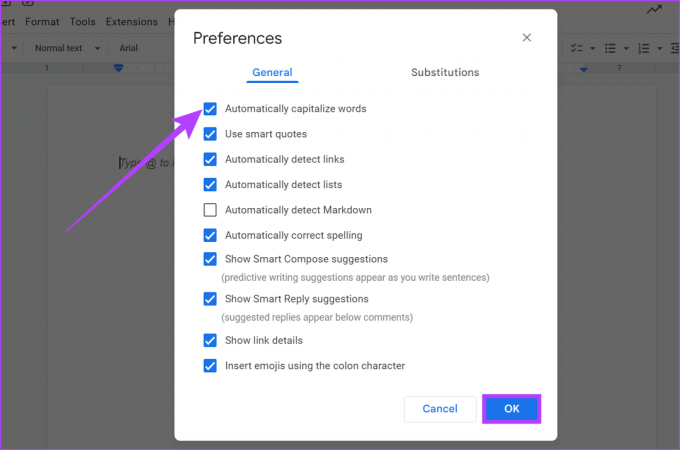
Bu, Google Dokümanlar dosyası için otomatik büyük harf kullanımını devre dışı bırakacaktır. Bu özelliği tekrar kullanmak isterseniz, yukarıdaki adımları uygulamanız ve "Kelimeleri otomatik olarak büyük harf yap" seçeneğini işaretlemeniz yeterlidir. Bu, otomatik büyük harf kullanımını yeniden açacaktır.
Ayrıca, aynı Google hesabıyla oturum açtıysanız, web'i kullanarak Google Dokümanlar'da yaptığınız değişiklikler tüm cihazlara yansıtılacaktır.
Mac Klavyesinde Google Dokümanlar Dosyasında Otomatik Büyük Harf Kullanımı Nasıl Devre Dışı Bırakılır
Mac'te Google Dokümanlar kullanıyorsanız, Google Dokümanlar için otomatik büyük harf yapma özelliği devre dışı bırakıldıktan sonra bile klavyenizin sözcükleri otomatik olarak büyük harf yapmaya devam etme olasılığı vardır. Bunu durdurmak için Mac klavyenizden otomatik büyük harfleri kapatabilirsiniz. Bunu nasıl yapacağınız aşağıda açıklanmıştır.
Not: Mac klavyenizde otomatik büyük harfleri kapatmak, tüm Mac hizmetleri ve uygulamaları için otomatik büyük harf kullanımını devre dışı bırakacaktır.
Aşama 1: Apple logosuna tıklayın ve Sistem Ayarları'nı seçin.
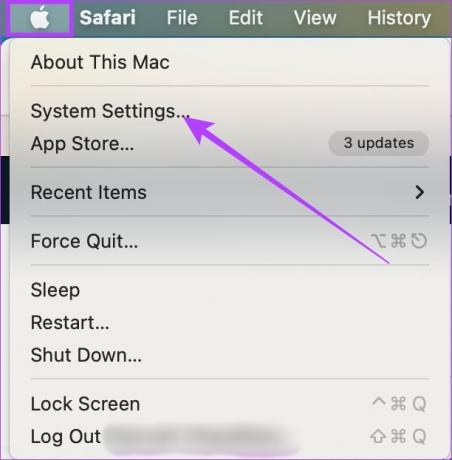
Adım 2: Burada, Erişilebilirlik'e tıklayın.
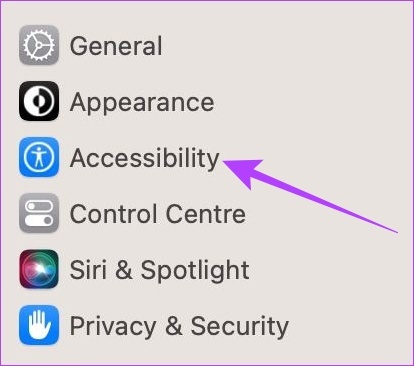
Aşama 3: Ardından, Klavye'ye tıklayın.

Adım 4: Şimdi, 'Cümleleri otomatik olarak büyük harf yap' seçeneğini kapatın.

Otomatik büyük harf özelliği artık sizin için kapatılacak. mac klavye. Mac'te Google Dokümanlar'ı kullandıktan sonra tekrar kullanmak için yukarıdaki adımları izlemeniz ve "Cümleleri otomatik olarak büyük harf yap" seçeneğini açmanız yeterlidir.
Android ve iOS Cihazlarda Google Dokümanlar için Otomatik Büyük Harf Kullanımını Kapatın
Android ve iOS için Google Dokümanlar uygulamasında yerleşik kapatma seçeneği bulunmamakla birlikte otomatik büyük harf, ilgili cihazın klavye ayarlarına gidebilir ve otomatik büyük harfleri kapatabilirsiniz Buradan. Bu, Dokümanlar için otomatik büyük harf kullanımını da otomatik olarak devre dışı bırakır. Bunu nasıl yapacağınız aşağıda açıklanmıştır.
Not: Otomatik büyük harf kullanımını klavyenizin ayarlarından kapatmak, onu diğer tüm uygulamalar ve hizmetler için de devre dışı bırakacaktır.
iPhone ve iPad'de
Aşama 1: Ayarlar'ı açın ve Genel'e gidin.
Adım 2: Burada, Klavye üzerine dokunun.
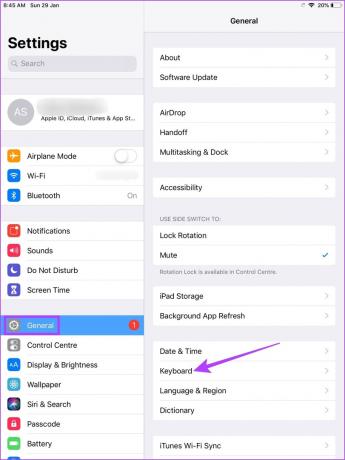
Aşama 3: Şimdi, Otomatik Büyük Harf için geçişi kapatın.
Uç: Otomatik Düzeltme anahtarını kapatarak Google Dokümanlar'da otomatik düzeltmeden de kurtulabilirsiniz. Bu, iOS cihazınızın metinlerinizi otomatik olarak düzeltmesini durduracaktır.

Bu yapıldıktan sonra, iPhone ve iPadOS'te Google Dokümanlar için otomatik büyük harf özelliği devre dışı bırakılacaktır.
Android'de
Not: Adımları göstermek için bir Samsung Galaxy cihazı kullanıyoruz. Android cihazınıza bağlı olarak, otomatik büyük harf kullanımını kapatma ayarları biraz farklı olabilir.
Aşama 1: Ayarlar'ı açın ve Genel yönetim'e dokunun.
Adım 2: Burada, Gboard ayarlarına dokunun.
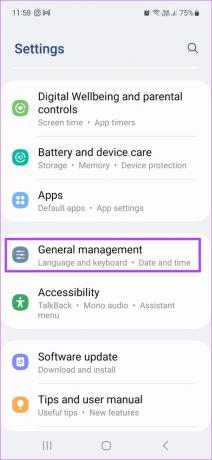

Aşama 3: Ardından, Metin düzeltme üzerine dokunun.
Adım 4: Aşağı kaydırın ve Otomatik büyük harf kullanımını kapatın.
Uç: Otomatik düzeltme düğmesini kapatarak Android klavyenizin Google Dokümanlar'daki metninizi otomatik olarak düzeltmesini de durdurabilirsiniz.
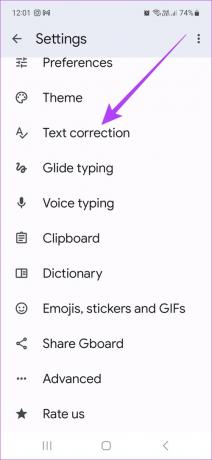
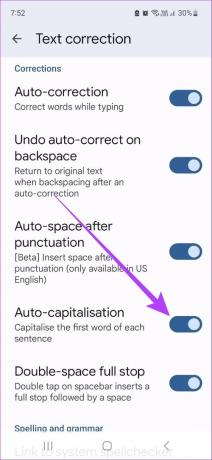
Google Dokümanlar Web'de Küçük Harf Büyük Harfe Nasıl Değiştirilir?
Yukarıdaki yöntemler, yeni bir şey yazdığınızda otomatik büyük harf kullanımını durdurmanıza yardımcı olsa da, mevcut metin buna göre güncellenmeyecektir. Bununla birlikte, Google Dokümanlar web uygulamasında, metni küçük harften büyük harfe veya tersi yönde hızlı bir şekilde değiştirmenize olanak tanıyan bir seçenek vardır.
Bunu yapmak için aşağıdaki adımları izleyin.
Aşama 1: Google Dokümanlar'a gidin ve ilgili doküman dosyasını açın.
Adım 2: Şimdi büyük harfe dönüştürmek istediğiniz harfi, ifadeyi veya cümleyi seçin.

Aşama 3: Biçim'e tıklayın ve ardından Metin'e tıklayın.
Adım 4: Büyük Harf'i seçin ve BÜYÜK HARF'e tıklayın.

Bu, seçilen metni büyük harfe çevirecektir. Seçilen herhangi bir metni küçük harf ve Başlık Durumu biçimlerine değiştirmek için yukarıdaki adımları da kullanabilirsiniz. Bu kadar! eğer varsa
Dokümanlarda Otomatik Büyük Harf Kullanımı Hakkında SSS
Hayır, otomatik büyük harf kullanımının kapatılması önceki belgeleri etkilemez.
Evet, Google Dokümanlar'da büyük harf kullanımına devam edebilirsiniz. Yazarken, klavyenizde Caps Lock'un açık olduğundan emin olun. Ek olarak, son bölümdeki adımları kullanarak metninizi küçük harften büyük harfe de değiştirebilirsiniz.
İstediğiniz gibi yazın
Bu makalenin, ilgili cihazınızda Google Dokümanlar'da otomatik büyük harf kullanımını kapatmanıza yardımcı olacağını umuyoruz. Google Dokümanlarını daha da özelleştirmek için şu konudaki kılavuzlarımıza göz atın: madde işaretleri nasıl oluşturulur ve özelleştirilir Ve Google Dokümanlar'da kenar boşluklarını değiştirme.
Son güncelleme 01 Şubat 2023
Yukarıdaki makale, Guiding Tech'i desteklemeye yardımcı olan bağlı kuruluş bağlantıları içerebilir. Ancak, editoryal bütünlüğümüzü etkilemez. İçerik tarafsız ve özgün kalır.